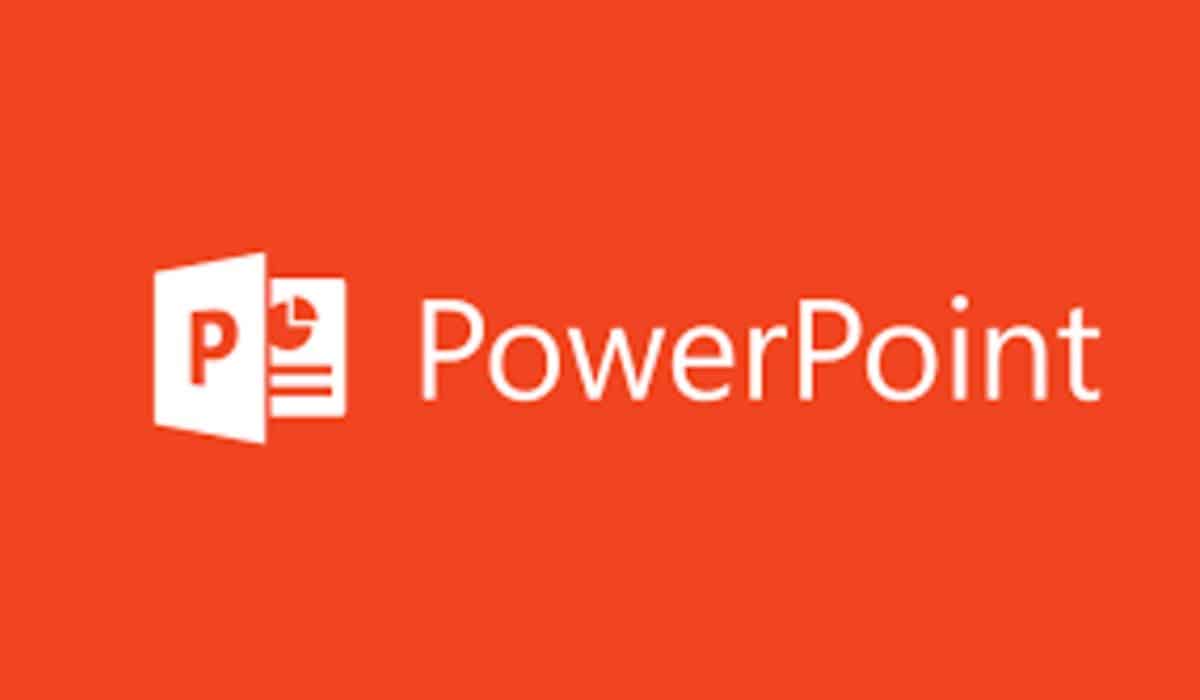
Haddii aad tahay isticmaale Windows, waxay aad ugu badan tahay inaad isticmaashay arjiga PowerPoint si loo sameeyo bandhig, iyo in uu yahay, PowerPoint waa mid ka mid ah qalabka ugu caansan uguna caansan ee Microsoft. Inkasta oo ay markii hore kaliya diyaar u ahayd nidaamka hawlgalka Windows, hadda waxaad ka heli kartaa kuwa kale sida MacOS iyo xitaa Android. Waa codsi aad u faa'iido badan soo bandhigida slidesHaddi ay tahay shaqada fasalka, cilmi baadhis ama wada sheekeysi kaliya, PowerPoint waxaad awoodi doontaa inaad u habayso macluumaadka qaab muuqaal iyo wax ku ool ah si aad si wanaagsan ugu gudbiso fariinta iyo waxaad rabto inaad gudbiso. Haddii aadan weli haysan qalabkan waxaad ka heli kartaa tan web.
Farqiga weyn ee codsigan marka loo eego kuwa kale ee la midka ah waa noocyo kala duwan oo ikhtiyaari ah iyo mawduucyo si aad uga faa'iideysato bog kasta. Waxay leedahay naqshado badan, animations, mawduucyo iyo qalabyo si aad u geliso garaafyada, sawirada iyo wax kasta oo aad ka fikiri karto. Marka la soo koobo, tiro badan oo ikhtiyaari ah iyo isku-dhafan si loo abuuro loona naqshadeeyo bandhigyo nooc kasta ah. Haddii aad rabto inaad barato sida loo sameeyo bandhigyo horumarsan, waxaan kugula talineynaa inaad sii wado akhrinta maqaalkan oo aan ku siin doono macluumaad qiimo leh oo ku saabsan talooyin iyo talooyin aad isticmaali karto si aad uga faa'iidaysato PowerPoint iyo naqshadaynta bandhigyada tayada leh ee sahlan. iyo hab fudud..
Sida loo sameeyo bandhiga PowerPoint talaabo talaabo
Hoos waxaan ku tusi doonaa talaabo talaabo sida loo naqshadeeyo bandhiga PowerPoint si aad si dhakhso ah wax uga barato xoq haddii aad ku cusub tahay isticmaalka qalabkan, laakiin sidoo kale waxay ku caawin doontaa haddii aad taqaan sida loo isticmaalo maadaama aan ku siin doono wax badan. talo qiimo leh si aad uga faa'iidaysato codsigan cajiibka ah.
Tallaabada 1: Samee bandhig
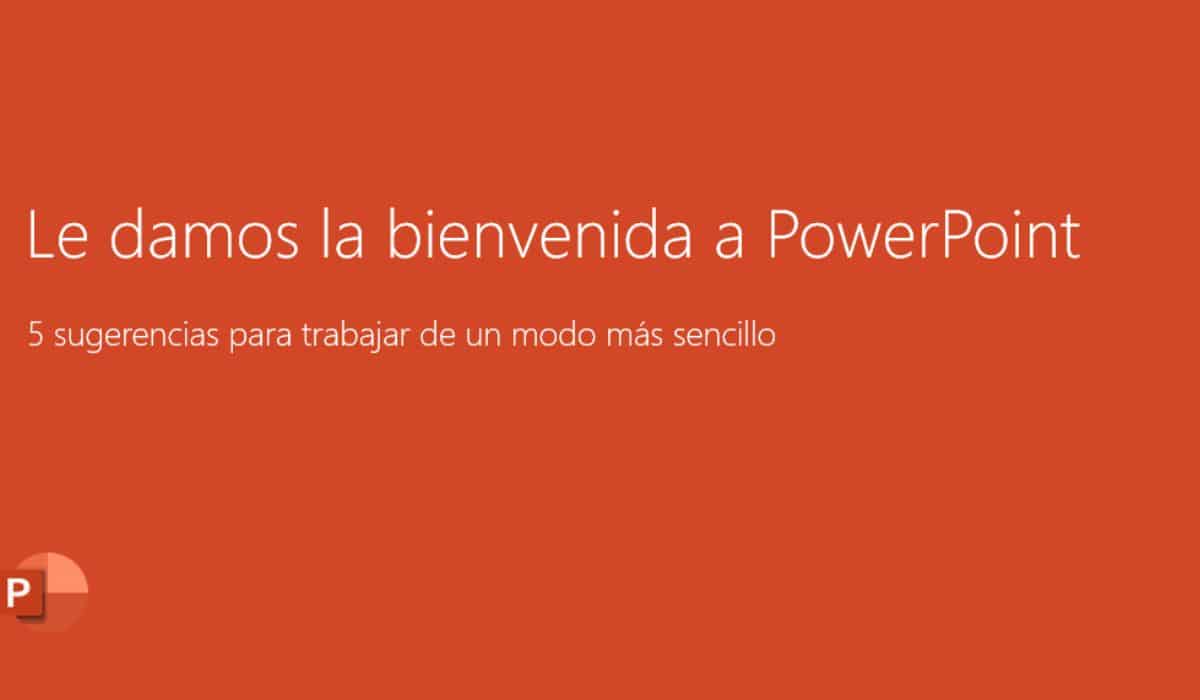
Talaabada ugu horeysa marka aan furno codsiga waa samee feyl, xulashada ikhtiyaarka "Nuevo" on menu. Halkan waxaan ku dooran karnaa haddii aan rabno soo jeedin aasaasi ah ama isticmaal mawduucyada hore loo dhigay iyo qaabaynta in aan soo dejisan karno si aan u isticmaalno hadhow bandhigayada. Haddii aad doonayso inaad soo bandhigto mawduuc gaar ah ama urur gaar ah, tusaale ahaan samee jadwal ama jaantus urureed, waxaad ka raadin kartaa qaabkan liiska si aad u fududayso shaqadaada tafatirka. Haddi aad doorato duluc maran, waxa aad hadhow wax ka beddeli kartaa iyada oo la socota doorsoomayaasha intiisa kale ee aanu ka hadli doono hadhow. Marka la abuuro, mar kasta oo aan rabno inaan galno bandhigga si aan u tafatiro ama si fudud u isticmaalno, waa inaan aadnaa ikhtiyaarka «Furan» oo dooro faylka aan rabno.
Tallaabada 2: Dooro naqshad
Marka aan abuurno faylkayaga waa in aan dooranaa nashqad slide ah si ay wax u soo jeedinteenu u noqoto mid aad u wanaagsan oo aan awoodno soo jiidan dareenka dadwaynaha xitaa in ka badan. Naqshadeynta bogga waxaa ku jira farta, inkasta oo aad sidoo kale bedeli karto mar dambe, iyo asalka slide, iyo sidoo kale abaabulka sanduuqyada qoraalka iyo faahfaahinta jir. Shaki la'aan, waa qalab aad u faa'iido leh oo aan la isticmaalin asalka cad sababtoo ah waxay ku siinaysaa fursado badan si aad u doorato midka aad jeceshahay oo ku habboon mawduuca bandhiggaaga.
Sidoo kale Waxay leedahay shaqo naqshadeeye, kaas oo aad ku habeyn karto naqshadaada laga bilaabo xoqan ama isticmaalka mid kale oo ka mid ah kuwa laga heli karo codsiga. Waxaad awood u yeelan doontaa inaad habayso cabbirka boggaga oo aad beddesho asalka si aad ugu saxdo sidaad jeceshahay, labadaba midabka iyo heerka buuxinta.
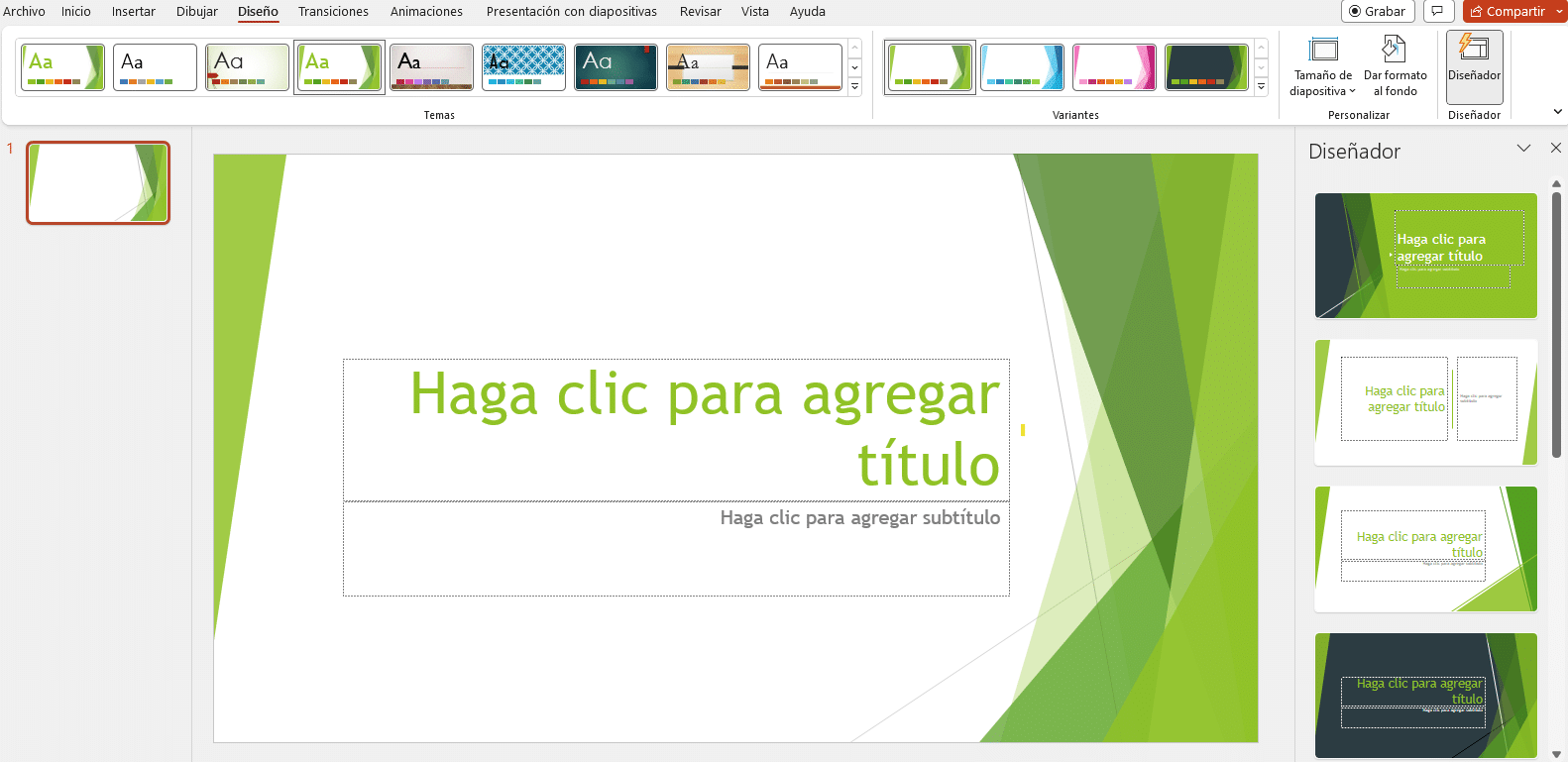
Si aad u dooratid naqshadeynta waa inaad doorataa meesha hoos-u-dhaca «Naqshad«, oo ku yaal liiska sare ee codsiga. Marka aan riixno doorashadan, liiska hoos-u-dhaca ayaa furmi doona halka aan awoodno dooro nashqada aan aadka u jecelnahay, ama tafatir oo samee anaga. Xasuusnoow in aad mar walba wax ka beddeli karto hadhow haddii aadan ku qanacsanayn.
Talaabada 3: Ku dar slides
Tallaabada xigta waa inay noqotaa ku dar bogag iyo macluumaad si aad u buuxiso PowerPoint-kayaga. Waxaad ku dari kartaa inta badan ee aad u baahan tahay, nuqul ka sameysan kartaa, oo xitaa ka guuri kartaa meel kale si aad u beddesho amarka. Ka sokow, Waad ka beddeli kartaa mar kasta oo aad rabto Haddii aad rabto in aad ku darto macluumaad dheeraad ah ama aad wax ka baddal ku sameyso sawirada iyo naqshadooda.
Si aad ugu darto slides waxaad dooran kartaa ikhtiyaarka «Geli» ee menu-ka, halkaas oo ikhtiyaarka "Boodhadh cusub". Halkan ayaa kuu ogolaanaya dooro sanduuqyada qoraalka sida ku cad kuwa aad hore u go'aamisay si aanad wax uga beddelin marka aad qoraalka gelinayso. Waxa kale oo aad ku dari kartaa slides adiga oo midig-gujinaya oo dooranaya isla doorashadan menu-ka bidix ku yaal halkaas oo kuwa aad hore u abuurtay ay ka muuqdaan.
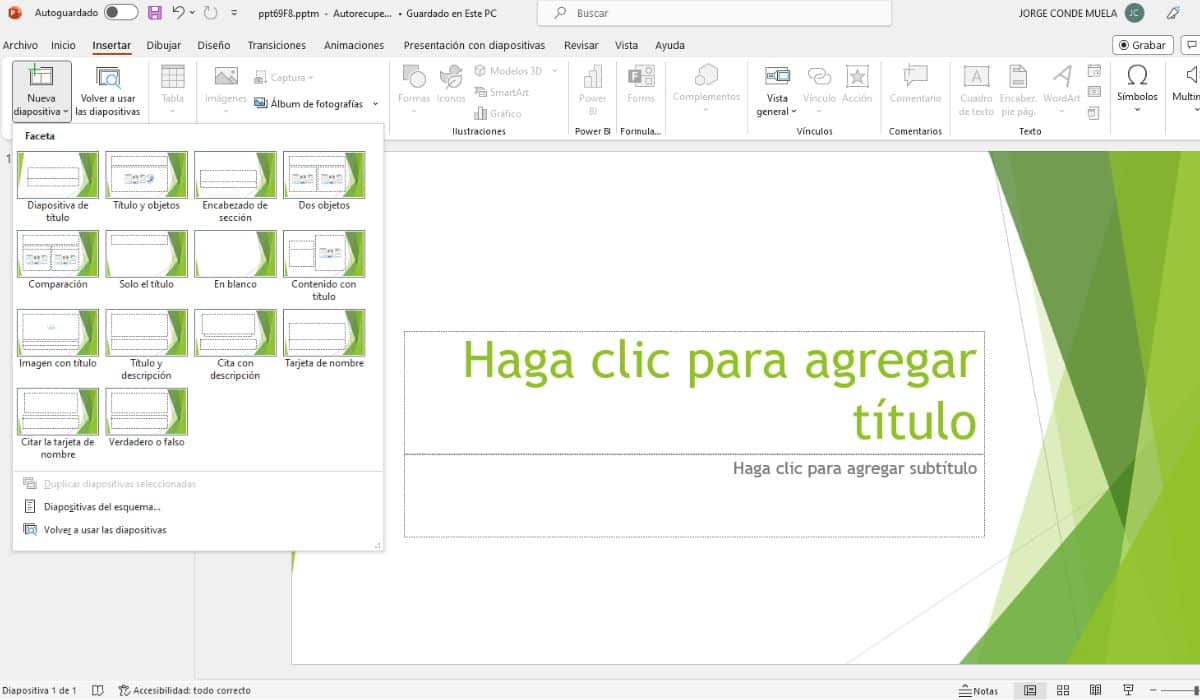
Marka laga hadlayo qoraalka, taladayadu waa inaad isticmaasho qoraalka si schematically slides ah, isku dayaya in aan isticmaali jumlado dhaadheer maadaama ay adkaan karto in la akhriyo oo la maciinsado jaantusyo, fallaadho iyo waxyaabo kale oo fududayn kara fahamka iyagoo akhristayaasha isticmaalaya erayo iyo weedho gaagaaban oo koobaya soona koobaya dhammaan macluumaadka. Xusuusnow in bandhigga PowerPoint uu yahay wax muuqaalka.
Tallaabada 4: Ku dar animations iyo kala-guurka
Marka aan samayno dhammaan tillaabooyinka kore oo aan ku darno dhammaan boggaga iyo macluumaadka bandhigayada, waa waqtigii la bilaabi lahaa isticmaalka howlaha horumarsan taasi waxay siin doontaa taabasho dabiici ah oo aad u badan oo taabasho ah PowerPoint-kayaga. Qaybtan waxaan ka hadli doonaa sida loo isticmaalo kala guurka u dhexeeya slides, iyo sidoo kale animations iyaga u gaar ah.
PowerPoint waxay bixisaa awood lagu daro kala-guurka firfircoon marka laga guurayo hal slide una guurayo mid kale inta lagu guda jiro bandhigga. Waxaad awood u yeelan doontaa inaad kala doorato xulashooyin badan, sidoo kale waxaad dejin kartaa muddada kala-guurka iyo codka aad rabto inaad ku darto. Ugu dambeyntii, waxaad sidoo kale haysataa suurtogalnimada inaad doorato haddii aad ku darto u gudubka dhammaan boggaga, ama kaliya qaar gaar ah. Si aad u doorato midka aad jeceshahay, kaliya dhagsii badhanka «Kalaguurka» oo waxaad arki kartaa horudhac.
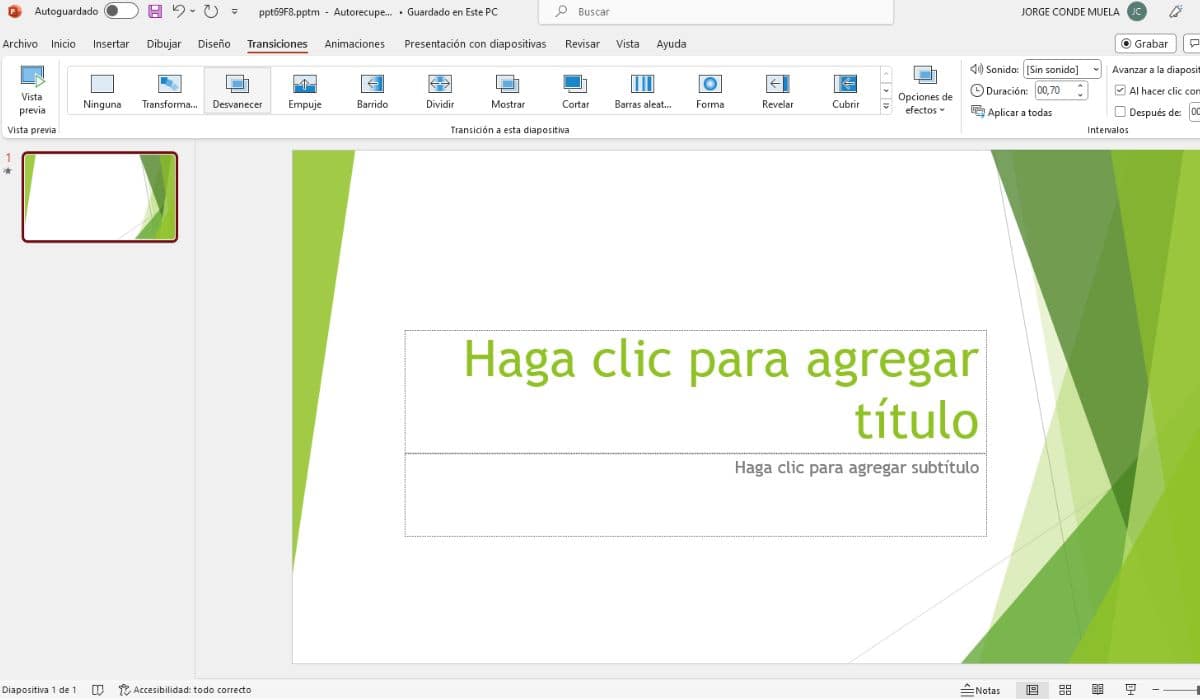
Xagga animations qoraalka, waa inaad doorataa ikhtiyaarka «Anim» oo dhagsii sanduuqa qoraalka si aad u muujiso fursadaha kala duwan. Sida kala-guurka, waxaad sidoo kale awoodi doontaa inaad doorato waqtiga iyo codka aad rabto.
Tallaabada 5: Gudbi
Talaabada ugu danbeysa marka aan horey u dhameeynay dhammaan sawirada sawirada oo aan ku darnay kala-guurka iyo animations ee aan rabno waa soo bandhig PowerPoint-keena. Taladayadu waxay tahay in ka hor inta aanad hor dhigin dadweynaha, aad iska hubiso sida ay wax u dhaceen si aad u aragto in wax loo baahan yahay in la beddelo ama la saxo.
Si aan u soo bandhigno PowerPoint-keena waxaan ku sameyn karnaa innagoo riixaya furaha F5, ama ka menu sare adigoo gujinaya ikhtiyaarka «la joogo sawiro" Halkan waxaan ku dooran karnaa haddii aan rabno inaan bilowno bandhigga laga bilaabo bilawga, laga bilaabo bogga hadda jira ama samee bandhig caadi ah, iyo sidoo kale habayn dhinacyo kale oo aad u horumarsan.